こんにちは
漆黒のPCゲーマーのえんおうです
PCゲームで遊ぶ上で絶対に欲しくなる、そして悩むキーボード
- 青軸が最高
- 静穏な赤軸こそ至高
- 静かで押圧がある程度ある茶軸が1番
- 反応位置の浅い銀軸こそゲームにはいい
など人によって好みが異なります
私自身色々なキー軸でゲームをしてきましたが、ある日自作キーボードという存在を知りました
自作キーボードは好きなキースイッチを選べるというメリットがあって
よく使うwasdキーを銀軸にしてその他のキーを茶軸にする!みたい自分だけのオリジナルなキーボードを作れます
自作キーボードは本来、半田付けが必要なのですが選ぶパーツによっては半田付けがいらない物があります
はんだ付けがいらないタイプは買ったパーツを組合わせるだけなので誰でも簡単に作ることが可能です



今回はそんな誰でも作れる半田付けいらずの自作キーボードの作り方について解説していきます
目次
半田付け要らず!自作キーボードを簡単に作る方法を解説(準備編)

自作キーボードに必要なパーツは
- PCB
- キーボードの箱
- キーボードプレート
- キースイッチ
- キーキャップ
- スタビライザー
です
これらを買うことで作ることが出来るのですが、日本のショップには売っていない物が多いので海外のショップを使用します
主にaliexpressと呼ばれる中国版楽天市場で購入をしていきます
かなり大手で特に怪しいショップではないので安心してください
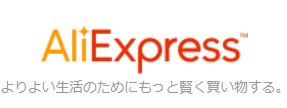
ここから各パーツについて解説していきます
PCB

キー入力を制御する基盤です
ここにメカニカルスイッチ差すことでキーボードとして機能します
通常はキーを置いて後ろからはんだ付けする必要があるのですが、ホットスワップモデルというPCBは半田付け要らずで制作が可能です

これがついていることでメカニカルキースイッチを何回でも簡単に交換することが出来ます
ホットスワップモデルは種類が少なくテンキーレスモデルにするならはGK61かGK64の2択だと思います

キーボードの箱

PCBを収める箱です。木目調など様々な箱があるので自分の好きな箱を選びましょう
PCBのサイズが60%なのか100%モデルなのか注意しましょう
間違えると箱に収まりません
GK61とGK64は60%キーボードです
キープレート
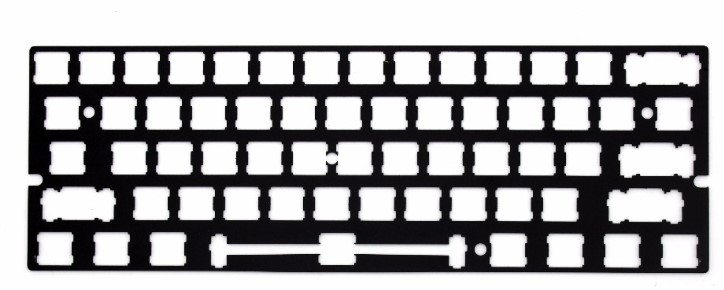
キースイッチを固定するプレートです!これがないとキースイッチがグラグラして使いものになりません
これもPCBによって種類が色々あるので注意が必要です
キーの配置やシフトキーの大きさが違うので間違えると上手くPCBと一致しません
GK61に合うプレートの形

GK64に合うプレートの形
シフトキーが2Uの物を選びましょう

>>GK64に合うプレート購入はこちら
※シフトキーが2Uの物を選びましょう
メカニカルキースイッチ

ここはあなたの好きなスイッチを選びましょう!何をおいても自由なのでオリジナルティーの出しどころ
キースイッチは日本のショップでも手に入ります
cherry社のメカニカルスイッチが欲しければダイヤテック株式会社のショップから購入可能です
特にcherry社に拘らなくその他のメーカーの類似スイッチを買うなら遊舎工房で購入できます
LEDを綺麗に光らせたいなら遊舎工房の透明のスイッチがお勧め

実際の打鍵音や特徴をさらに知りたい方は【打鍵音動画有】メカニカルスイッチの色の違いを解説!の記事を参考にして下さい
キーキャップ



見た目に拘りたいならキーキャップ を拘るのが1番効果が高いです
キーキャップ はアリエクスプレスならかなり豊富に種類があるので自分の好きなものを選びましょう
GK61とGK64で若干キーのサイズが違うところがあるのでよく見て自分のPCBに合うキーが入ったものを購入しましょう

スタビライザー

キーキャップ をかぶせた際に、 スペースキーわシフトキーは横長のキーとなっているのでグラグラしてしまいます
それを防ぐ為のサポーターです
USB Type-C
裏表どちらでも取り付け可能なUSB端子
コンビニでも売ってます(長いケーブルを買った方が無難です)
以上が自作キーボードに必要なのものになります
ちなみにアリエクスプレスは海外からの発送なので家に届くまでに2週間近くは掛かるので気長に待ちましょう
海外の通販で少し戸惑うかもしれませんが、雑な日本語訳にしてくれてあるので感覚的に購入まではいけると思います

パーツさえ集めてしまえば30分で作れてしまうので頑張りましょう
ここから来たパーツの組み合わせ方を解説します
自作キーボードを簡単に作る方法を解説(組み立て編)

作る手順は簡単で
- PCBプレートにスタビライザーを取り付ける
- PCBプレートにメカニカルスイッチを取り付ける&PCBプレートとPCBをはめ込む
- キースイッチの動作確認
- PCBを箱に固定する
- キーキャップを取り付ける
- 完成
これだけです順番に解説していきます
1 PCBプレートにスタビライザーを付ける

結構コツがいりますが、適当にカチャカチャしてればしっくりくるハマり方になります
最悪付けなくても問題はありませんが、シフトキーだけはかなりグラつくのでつけた方がいいです
2 プレートにメカニカルスイッチを取り付ける&PCBプレートとPCBをはめ込む
プレートにメカニカルスイッチをはめ込んでいきます!カチッとしっかりハマります
向きを間違えると外すことになるのでしっかりPCBの穴と見比べて取り付けましょう


WASDを銀軸、その他を茶軸にしました

全部はめ込んだらPCBと合致させます

キーが多いのでPCBと合致させるのは割と大変でした
・
・
・
とここで気づいたのですが、最初にプレートにキースイッチをはめるのだけではなく
PCBプレートにスイッチをはめつつ一緒にPCBに取りつけてしまえば、向きも間違えないし確実に差すことが出来るじゃないか!!って思いました(笑)

3 キースイッチの動作確認

USBtypeCを差して入力したキーが確実に反応しているか調べましょう
「kbv」というフリーソフトを使用すれば押しているキーが分かるのでお勧めです
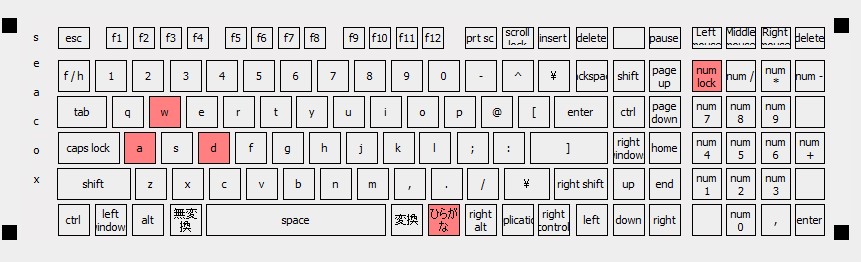
私もテストした結果・・・「F」だけ反応しない!!
ということでFのキーを引き抜いてみたら、ツメが折れていてPCBに刺さっていませんでした

先ほど言ったようにプレートと一緒にまとめてPCBにはめ込んでいたら、こんな事にはならなかったと思います
取り替えて無事動作OK
4 PCBを箱に固定
すいません!!分かりやすい画像を取っておくの忘れた

ネジで固定するだけなので特に躓くことはないと思います
しっかりネジ山の場所も分かるので
PCBを箱に取り付ける前にUSBtypeCが箱を通り抜けてPCBに差せるか確認しよう
別のキーボードを作ったときですが、まさかのUSBtypeCが箱の穴を通れず上手くPCBに差せませんでした

やすりで削ることに

PCBを箱に固定してしまうと、また外さなければいけなくなるので前もって確認しておきましょう
5 キーキャップを取り付けて完成

特に説明はいらないかと思います
イルミネーション設定はPCBの説明書にやり方が書いてあるので参考にして下さい



様々なバリエーションがあるのであなた好みの光り方に設定しましょう
キーキャップも光物に対応したキャップだと文字の部分も綺麗に光るのでそういった部分も選ぶ際のポイントにしてもいいかもです
自作キーボードでお洒落に使い勝手のいいキーボードを作ろう

今回は自作キーボードの作り方について解説していきました
自作キーボードってゲームで使用できるの??
って疑問があるかも知れませんが全然使えます
私の作ったキーボードは
- wasdが銀軸で押圧が軽く押し込みが浅い
- その他は茶軸で誤入力がしづらい
とかなり快適です
また見た目もかなり可愛くて気に入ってます
値段の方は約1万円と少し高いですがそれだけの価値はあるキーボードなので興味がある方は是非作ってみて下さい
では
最後に私の作ったGK61とGK64のパーツをリンクしておきます
GK61

| PCB | GK61PCB |
| プレート | GK61に合うプレート |
| ケース(箱) | 60%用キーボードケース |
| スタビライザー | スタビライザー |
| メカニカルスイッチ | 遊舎工房の銀軸と茶軸 |
| キーキャップ | キーキャップ |
GK64

| PCB | GK64PCB |
| プレート | GK64に合うプレート |
| ケース(箱) | 60%用キーボードケース |
| スタビライザー | スタビライザー |
| メカニカルスイッチ | cherry社クリア軸 |
| キーキャップ | キーキャップ |

ちなみにLogicoolから出ているゲーミングキーボードG PRO X はメカニカルスイッチの交換がキーごとに出来るので今回紹介して自作キーボードと似たようなことが出来ます
では!よいPCライフを
[kanren id=”13619″]
[kanren id=”14016″]







